Das Vereinfachen des Ausfüllens von Formularen durch automatisch ausgefüllte Felder kann die Benutzererfahrung auf Ihrer WordPress-Site erheblich verbessern. Die manuelle Eingabe sich wiederholender Informationen wie Namen, Adressen und Telefonnummern kann für Benutzer mühsam sein. In dieser Anleitung gehen wir die Schritte zum Hinzufügen der Funktion zum automatischen Ausfüllen zu Ihren WordPress-Formularen durch. Dadurch können Felder vorab mit Daten gefüllt werden, wenn ein Benutzer auf Ihre Website zurückkehrt, sodass keine identischen Details erneut eingegeben werden müssen.

Die Implementierung dieser Funktion erfordert nur wenige Konfigurationsänderungen, aber die Zeitersparnis und der Komfort für Ihre Benutzer machen den kleinen Aufwand durchaus lohnenswert. Beginnen wir mit der nahtlosen Integration automatisch ausgefüllter Felder in Ihre WordPress-Formulare zusammen mit dem beliebten Seitenersteller Elementor !
Was ist ein automatisch ausgefülltes Formular?
Automatisch ausgefüllte Felder sind eine großartige Möglichkeit, das Ausfüllen von Formularen für Benutzer Ihrer WordPress-Site zu vereinfachen. Wenn ein Feld auf automatisches Ausfüllen eingestellt ist, wird der Inhalt automatisch ausgefüllt, anstatt dass der Benutzer ihn jedes Mal manuell eingeben muss. Beispielsweise könnte ein Adressfeld automatisch mit der Adresse des Benutzers ausgefüllt werden, nachdem er sie einmal eingegeben hat, sodass die Notwendigkeit entfällt, sie in nachfolgenden Formularen erneut einzugeben.
Die Daten, die automatisch ausgefüllte Felder füllen, können aus verschiedenen Quellen stammen:
Erstellen Sie erstaunliche Websites
Mit dem besten kostenlosen Seite Builder Elementor
Jetzt anfangen- Informationen, die der Benutzer zuvor in anderen Formularen auf Ihrer Website eingegeben hat
- Von Ihnen angegebene Standardwerte
- Daten, die über Abfragezeichenfolgen in der URL übergeben werden
- Werte aus anderen Feldern im selben Formular
Der Vorteil des automatischen Ausfüllens liegt in der Bequemlichkeit für Ihre Benutzer. Es rationalisiert das Ausfüllen von Formularen, indem sich wiederholende Aufgaben entfallen. Dies zeigt ein Bewusstsein für die Benutzererfahrung und den Wunsch, ihre Interaktionen so reibungslos wie möglich zu gestalten. Auch aus technischer Sicht ist die Implementierung automatisch ausgefüllter Felder relativ einfach. Die Belohnung zufriedenerer Benutzer ist den kleinen Vorabaufwand durchaus wert.
Hinzufügen eines automatisch ausgefüllten Felds in einem WordPress-Formular mithilfe von MetForm
Das automatisch ausgefüllte Feld von MetForm ist eine Premium-Funktion. Es ermöglicht Ihnen, Standardkonfigurationen festzulegen, um Formulare ordnungsgemäß auszufüllen. Präsentieren Sie Ihren Besuchern oder Kunden ganz einfach Artikel im aktivierten Zustand. Durch Ändern der URL können Sie ganz einfach Standardwerte für Felder festlegen und so Ihren Formularerstellungsprozess wie nie zuvor beschleunigen.
Diese Funktion kann zum automatischen Ausfüllen von Feldern wie den folgenden verwendet werden:
- Schalten
- Bildauswahl
- BIP-Zustimmung
- Kontrollkästchen
Feld für Schalter automatisch ausfüllen
Gehen Sie folgendermaßen vor, um ein automatisch ausgefülltes Feld für Switch zu erstellen:
Navigieren Sie zu Ihrem Dashboard, indem Sie Ihre Website öffnen. Wählen Sie MetForm aus den Optionen aus. Wählen Sie „Formular“ und dann „Neu hinzufügen“. Sie werden zu den verschiedenen Formularen weitergeleitet.
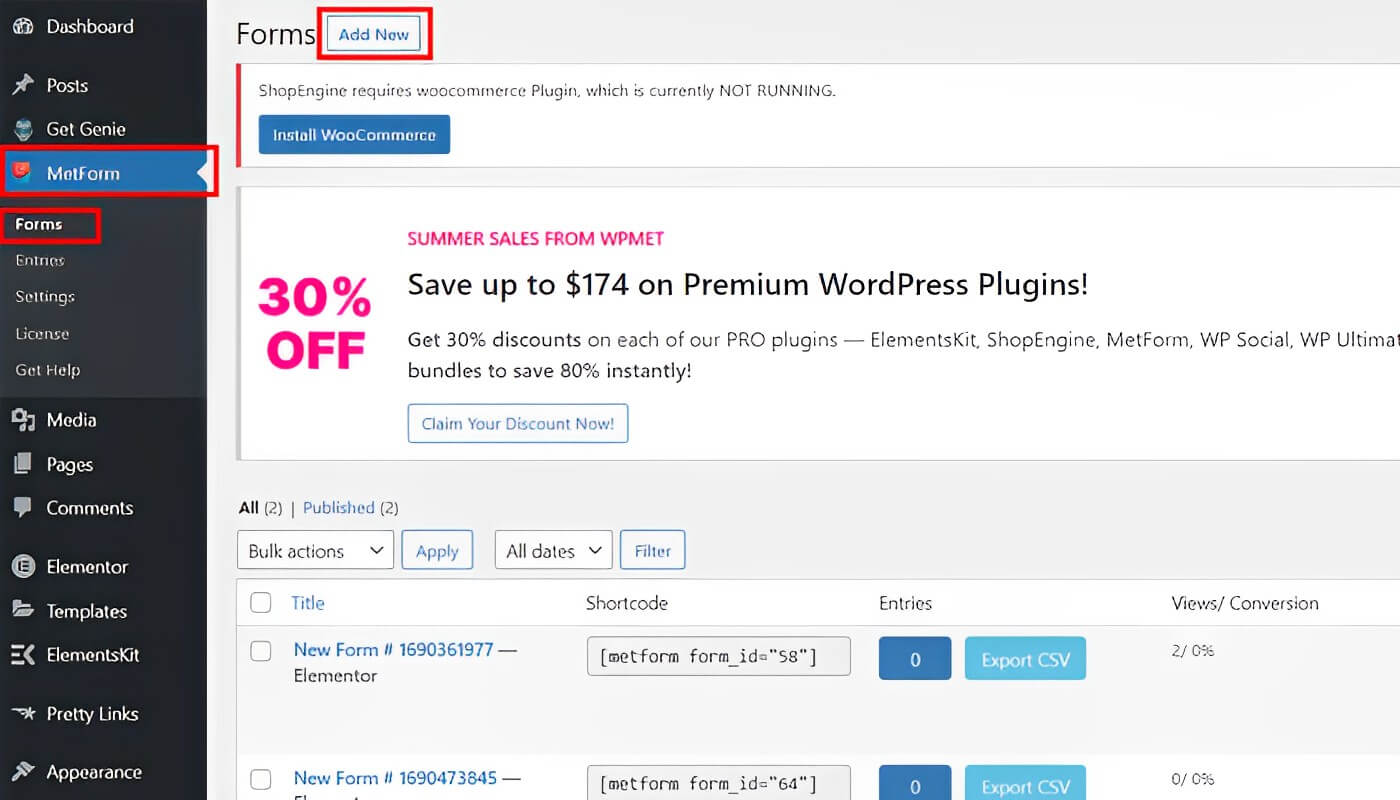
Geben Sie Ihren Formularnamen ein und wählen Sie Ihre Vorlage aus (Hinweis: Wenn Sie ganz von vorne beginnen möchten, klicken Sie auf das leere Formular). Klicken Sie auf „Formular bearbeiten“, um auf die Einstellungen zuzugreifen.
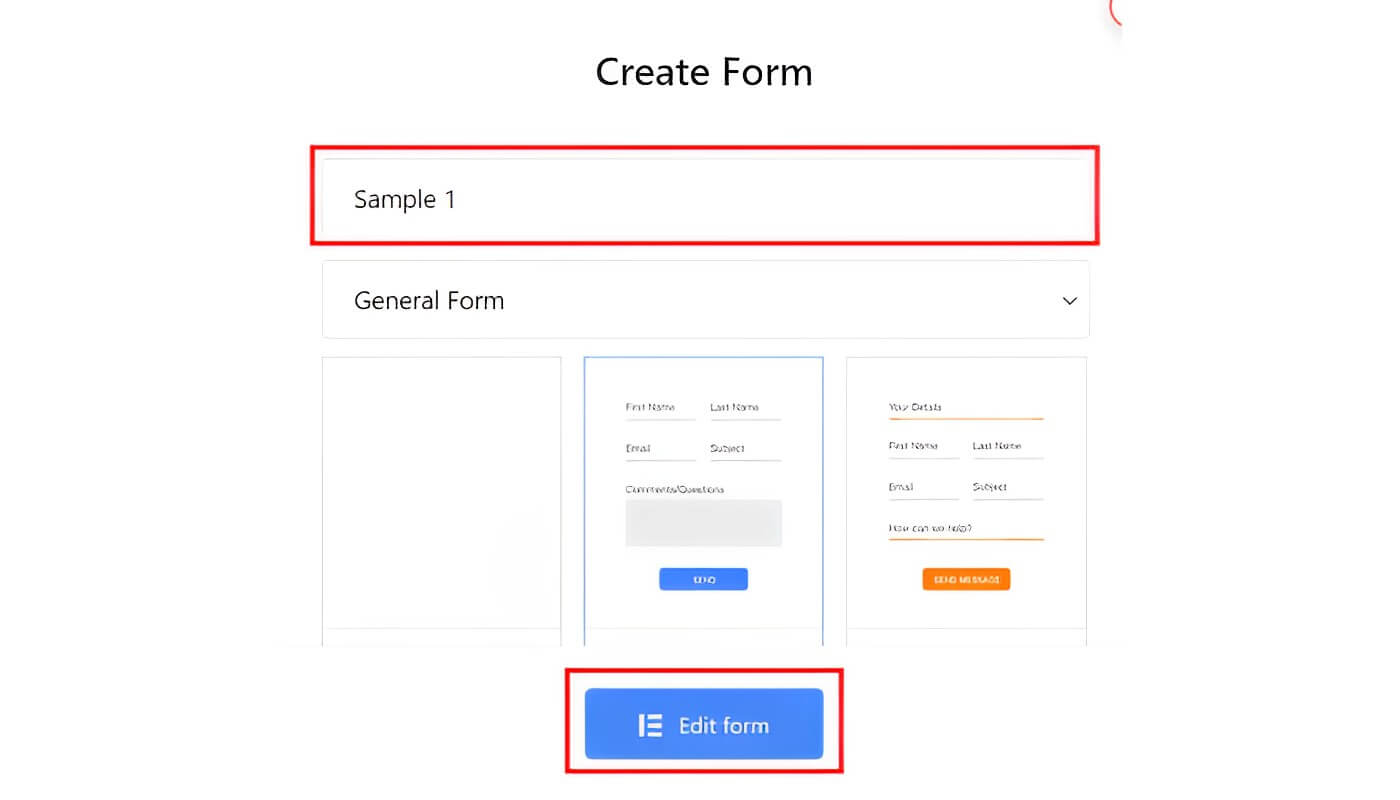
Abschnitt (+) sollte hinzugefügt werden. Suchen Sie nach dem Schalter-Widget und ziehen Sie es. Navigieren Sie zu „Einstellungen“ und wählen Sie „Wert von URL abrufen?“.
Gehen Sie zu „Inhalt“ und geben Sie den Namen für Ihr Schalterfeld (z. B. „Schalter“) und „Ja“ in den Bereich „Aktiver Text“ ein.
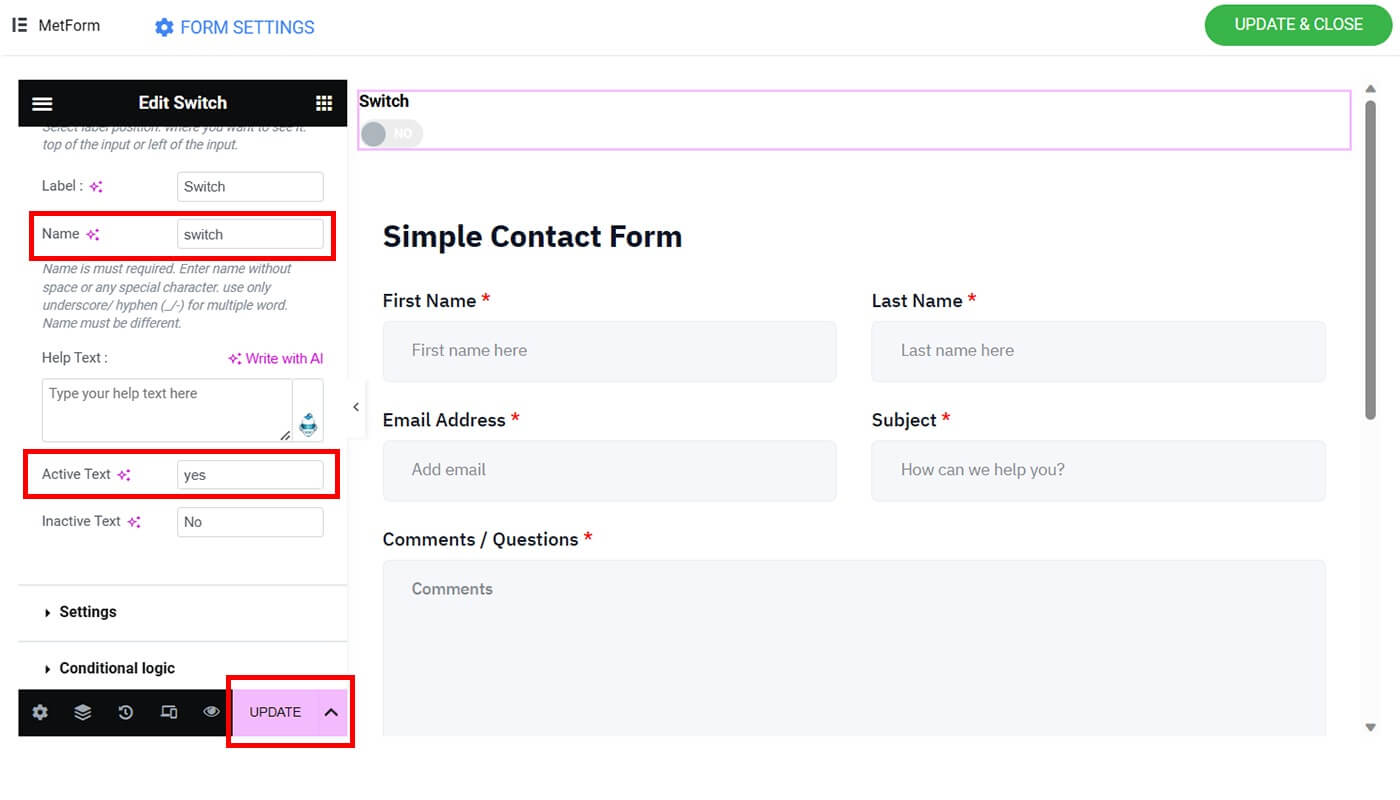
Wählen Sie die Option „Aktualisieren“.
Feld für Bildauswahl automatisch ausfüllen
Befolgen Sie diese Schritte, um das ausgewählte Bild in Ihr automatisch ausgefülltes Feld aufzunehmen:
Abschnitt (+) sollte hinzugefügt werden. Klicken Sie auf die drei Linien. Suchen Sie nach „Bildauswahl“ und ziehen Sie es an die richtige Stelle.
Navigieren Sie zu „Einstellungen“ und aktivieren Sie „Wert von URL abrufen?“
Gehen Sie zu „Inhalt“ und geben Sie Ihrem Bildauswahlfeld einen Namen (z. B. „Bild“).
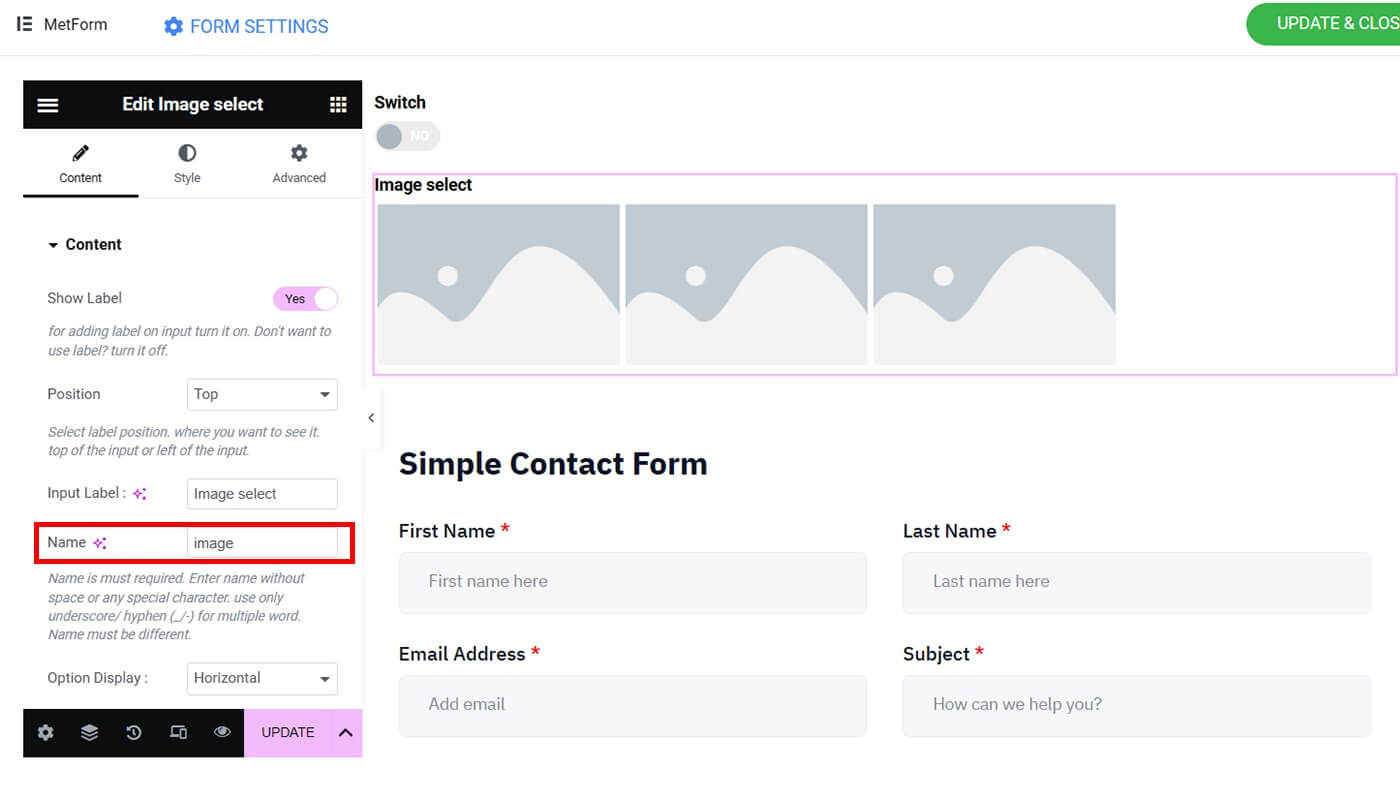
Unter „Bildauswahloptionen“ finden Sie mehrere Optionen für Ihre Bildauswahl.
Wählen Sie das erste Element aus. Bitte laden Sie Ihr Miniaturbild hoch. Geben Sie unter „Optionswert“ die Nummer für die Sequenz Ihres Bildes ein (z. B. 1).
Schritt 5 sollte wiederholt werden, bis alle Ihre Produkte eingerichtet sind. Bitte beachten Sie, dass Sie beliebig viele Produkte hinzufügen können.
Wählen Sie die Option „Aktualisieren“.
Feld für DSGVO-Zustimmung automatisch ausfüllen
Um die DSGVO-Einwilligung zu Ihrem automatisch ausgefüllten Feld hinzuzufügen, führen Sie die folgenden Schritte aus:
Abschnitt (+) sollte hinzugefügt werden. Wählen Sie die drei Zeilen aus. Suchen Sie das Widget „DSGVO-Einwilligung“ und ziehen Sie es.
Navigieren Sie zu „Einstellungen“ und aktivieren Sie „Wert von URL abrufen?“.
Navigieren Sie zu „Inhalt“. Geben Sie „Zustimmen“ als Namen für Ihre DSGVO-Einwilligung ein und klicken Sie dann auf die Schaltfläche „Aktualisieren“.
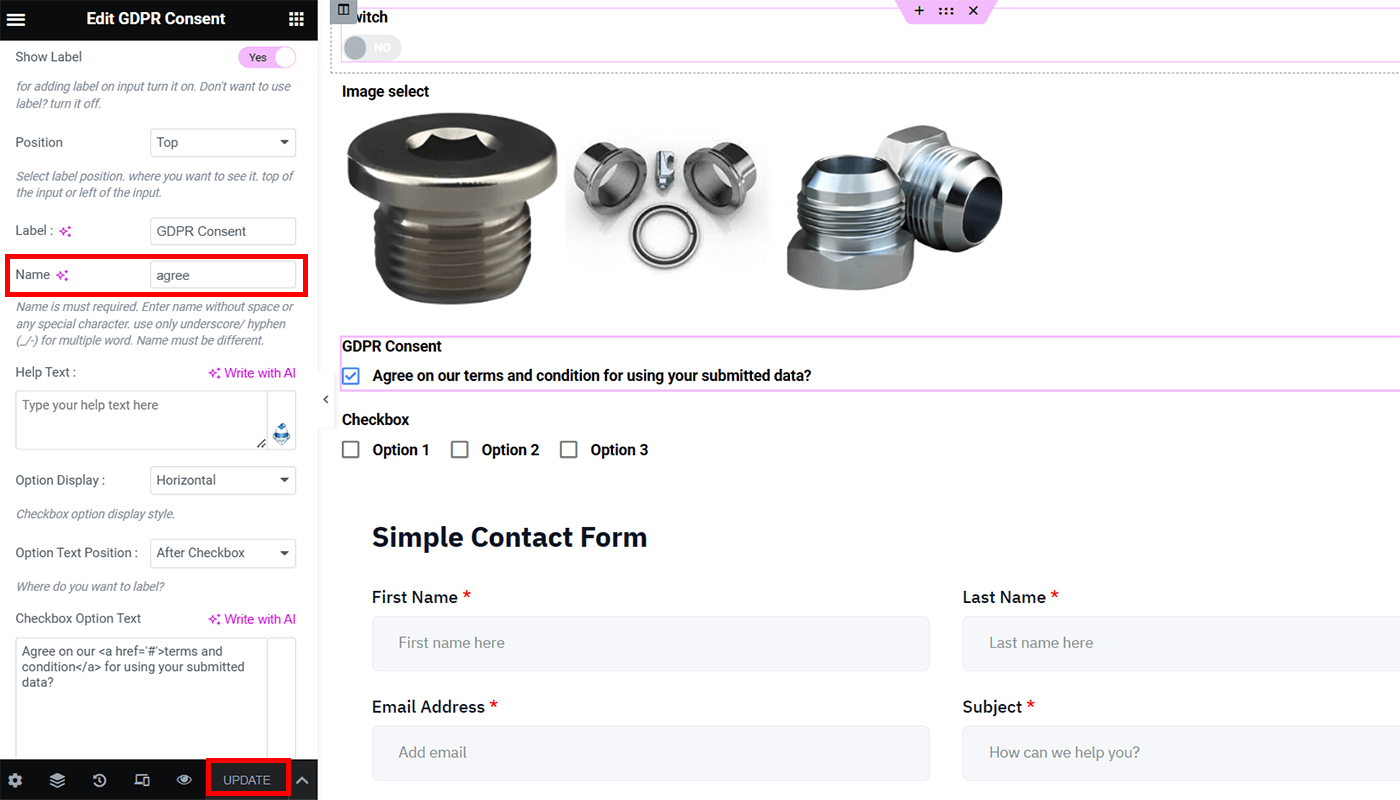
Feld für Kontrollkästchen automatisch ausfüllen
Gehen Sie folgendermaßen vor, um Ihrem automatisch ausgefüllten Feld ein Kontrollkästchen hinzuzufügen:
Abschnitt (+) sollte hinzugefügt werden. Wählen Sie die drei Zeilen aus. Suchen Sie nach dem Widget „Kontrollkästchen“ und ziehen Sie es.
Navigieren Sie zu „Einstellungen“ und aktivieren Sie „Wert von URL abrufen?“
Navigieren Sie zu „Inhalt“. Füllen Sie den Namen „Kontrollkästchen“ aus. Unter „Checkbox-Optionen“ sehen Sie verschiedene Alternativen. Sie können beliebig viele Kontrollkästchen hinzufügen. Merken Sie sich den von Ihnen ausgewählten Optionswert, da dieser erforderlich ist, wenn Sie Ihr Kontrollkästchen für das automatische Feld in Ihrer endgültigen Ausgabe aktivieren.
Klicken Sie auf die Schaltfläche „Aktualisieren“. Klicken Sie in der oberen rechten Ecke Ihres Bildschirms auf die Schaltfläche „Aktualisieren und schließen“. Anschließend werden Sie zu Ihrem MetForm-Menü weitergeleitet.
Endgültige Vorschau
Sehen Sie sich das Endergebnis Ihres Formulars an. So sieht unser Beispiel zum automatischen Ausfüllen aus:
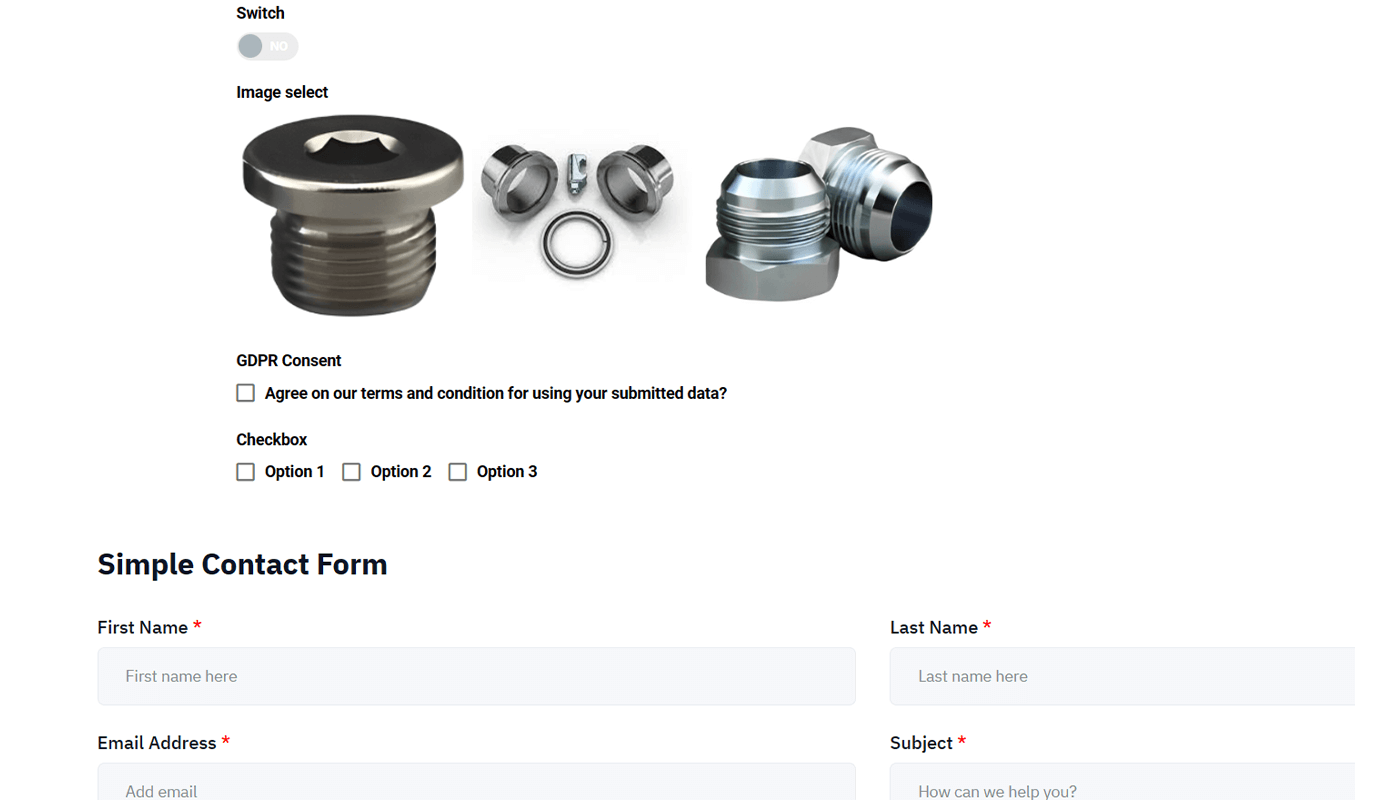
Gehen Sie zur URL und geben Sie „?switch=yes“ am Ende Ihrer URL ein. Klicken Sie auf die Schaltfläche „Enter“, um das automatische Ausfüllen Ihres Switch-Formulars zu aktivieren. Bitte geben Sie den richtigen Namen und aktiven Text an. Wenn der erste Buchstabe groß geschrieben wurde, müssen Sie ihn auf die gleiche Weise eingeben.
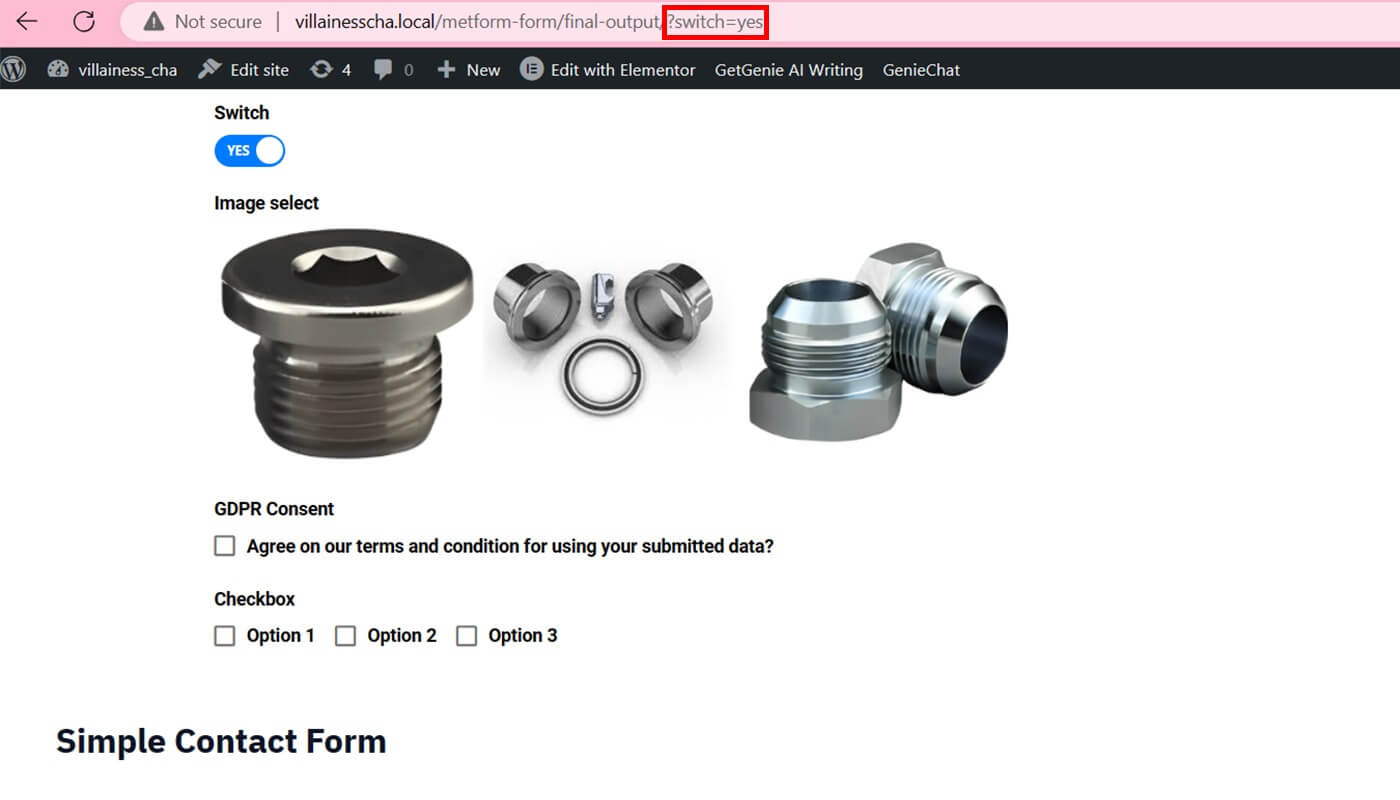
Gehen Sie zu Ihrer aktuellen URL und geben Sie „&image=1“ ein. Klicken Sie auf die Eingabetaste, um Ihr Bild zum Auswählen und Wechseln von Feldern zu aktivieren. Das Ergebnis hängt vom eingegebenen Namen und Optionswert ab.
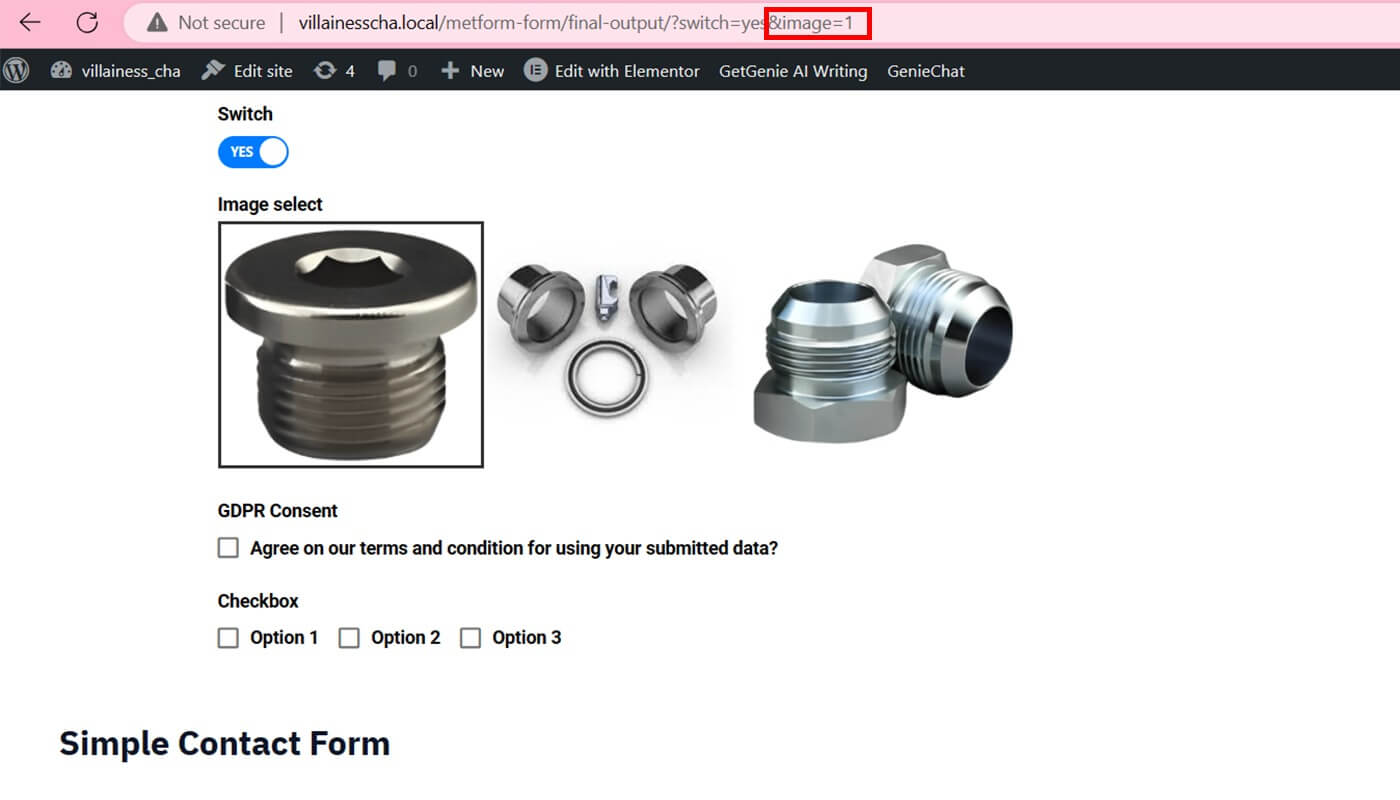
Gehen Sie zu Ihrer URL und geben Sie „&agree=on“ ein, um Ihre DSGVO-Einwilligung hinzuzufügen. Drücken Sie die „Enter“-Taste.
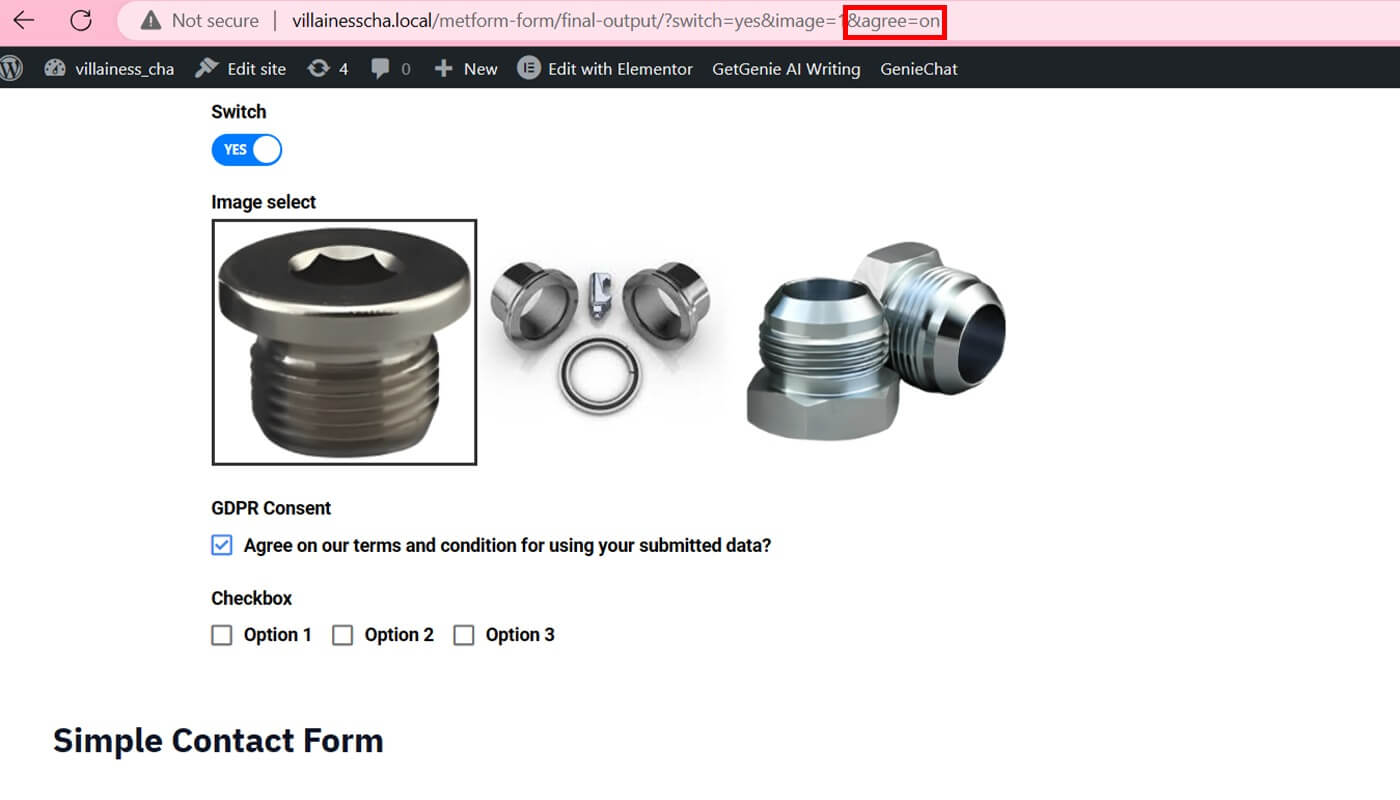
Gehen Sie zu Ihrer aktuellen URL und geben Sie „&checkbox=value-1“ ein, bevor Sie die „Enter“-Taste drücken. Wenn Sie mehr als eine Option einschließen möchten, teilen Sie die Werte durch ein Komma (,) („&checkbox=Wert-1,Wert-2“) auf.

Zusammenfassung
Ein WordPress-Formular mit einem automatisch ausgefüllten Feld kann Ihnen während des gesamten Formularentwurfsprozesses Zeit und Mühe sparen, ohne dass Sie über Programmierkenntnisse verfügen müssen. MetForm kann in die dynamische Feldpopulation von WP Forms integriert werden, um ein benutzerfreundlicheres Formularausfüllerlebnis zu bieten. Darüber hinaus erhalten Sie durch den Kauf von MetForm Pro Zugriff auf nützliche Tools, die die Formularerstellung maximieren.





